Топ найкращих безкоштовних і платних програм Syslog Server для Windows

Сервер Syslog є важливою частиною арсеналу ІТ-адміністратора, особливо коли мова йде про централізоване керування журналами подій.
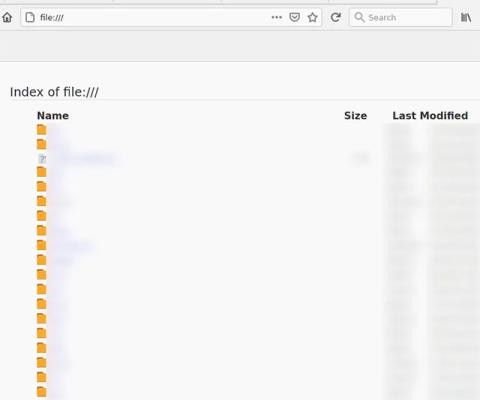
Можливо, було багато випадків, коли вам доводилося постійно працювати між веб-браузером і деякими іншими локальними файлами на вашому комп’ютері. Необхідність перемикатися між вікном браузера та вікном перегляду локальних файлів системи викликає у вас відчуття збентеження та забирає багато часу. То чому б вам не перетворити веб-браузер на локальний засіб відкриття файлів на комп’ютері з Windows 10?
Залежно від браузера, який ви використовуєте, відкриття локальних файлів може підтримуватися нативно або потребуватиме зміни налаштувань на комп’ютері з Windows 10.
Проблема безпеки
Є кілька проблем, які потрібно вирішити, перш ніж розпочати налаштування для відкриття локальних файлів у веб-браузері.
Можливо, ви не знаєте, але веб-браузер має повний доступ до Інтернету, тому питання безпеки є важливим питанням, про яке слід згадати. Швидше за все, у вас на комп’ютері зберігається важлива інформація як локальні файли, і ви не хочете, щоб ці дані потрапили до чужих рук.
Щоб уникнути вищевказаної ситуації, потрібно провести невелику, але ретельну оцінку. Комп’ютер має бути перевірений на наявність вірусів, а браузер має бути оригінальним. Слід видалити всі непотрібні додатки та розширення, оскільки вони можуть містити небезпечне шкідливе програмне забезпечення, крадіжку даних або навіть програми-вимагачі.
Ви повинні використовувати антивірусне програмне забезпечення. Вони не лише захищають дані на комп’ютері, але іноді також допомагають аналізувати мережевий трафік, щоб знайти зловмисне програмне забезпечення та позначити його. Після встановлення програмне забезпечення виконає глибоке сканування вашого комп’ютера, щоб видалити потенційні віруси, зловмисне програмне забезпечення та програми-вимагачі. Зауважте, що антивірусне програмне забезпечення має бути достатньо якісним, щоб можна було перевірити завантажувальний розділ жорсткого диска комп’ютера.
Відкривайте локальні файли за допомогою веб-браузера
Гугл хром
Ви можете використовувати Google Chrome для легкого доступу до локальних файлів, натиснувши комбінацію клавіш Ctrl + O.
Відкривається знайомий інтерфейс перегляду файлів, що дозволяє переходити до будь-якого файлу чи папки, які потрібно відкрити.
Chrome підтримує відкриття більшості основних типів файлів, якими люди часто користуються, наприклад pdf, mp3, деякі відеофайли та більшість форматів файлів документів.
Відкривати локальні файли в Chrome так просто тому, що це вбудована функція Google. Навпаки, відкриття локальних файлів у браузерах, які не підтримуються власноруч, є дещо складнішим.
Firefox
Для Firefox ви можете відкрити локальний файл, відкривши нову вкладку та натиснувши опцію «Відкрити файл». Це відкриє файловий провідник, який можна використовувати для навігації різними папками та відкриття форматів файлів, які підтримуються Firefox. Ви також можете скоротити цей процес, ввівши file:/// в адресний рядок і натиснувши enter.
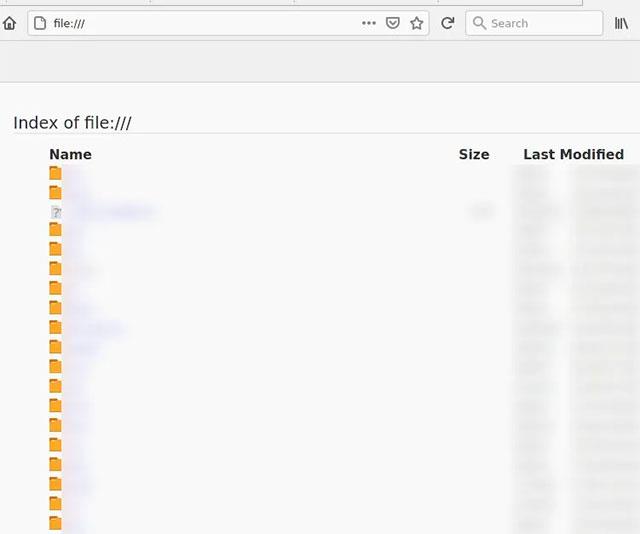
Край
Відкриття файлового провідника в Edge наразі не підтримується. Один зі способів вирішення цієї проблеми – перейти до параметрів Інтернету, натиснути вкладку «Безпека», вибрати «локальна інтрамережа» та натиснути «Сайти». Потім зніміть прапорці «Включити всі локальні (інтрамережі) сайти, яких немає в інших зонах», а також «Включити всі сайти, які обходять проксі-сервер».
Проблема цього методу полягає в тому, що він може зробити ваш комп’ютер уразливим до атаки зловмисника, розташованого в локальній мережі, наприклад в офісі чи інтранеті компанії. Це також «нежиттєздатний» метод, оскільки Edge регулярно випускає оновлення, змушуючи вас знову налаштовувати систему з нуля.
Якщо точна адреса файлу, який ви хочете відкрити, невідома, ви також можете вставити повну адресу файлу в рядок пошуку та натиснути Enter, щоб відкрити його на Edge. Зауважте, що файл має бути у форматі, який підтримується Edge, як-от pdf або типові музичні файли
Сервер Syslog є важливою частиною арсеналу ІТ-адміністратора, особливо коли мова йде про централізоване керування журналами подій.
Помилка 524: Виник тайм-аут – це специфічний для Cloudflare код статусу HTTP, який вказує на те, що з’єднання із сервером закрито через тайм-аут.
Код помилки 0x80070570 є поширеним повідомленням про помилку на комп’ютерах, ноутбуках і планшетах під керуванням операційної системи Windows 10. Однак він також з’являється на комп’ютерах під керуванням Windows 8.1, Windows 8, Windows 7 або раніших версій.
Помилка «синій екран смерті» BSOD PAGE_FAULT_IN_NONPAGED_AREA або STOP 0x00000050 — це помилка, яка часто виникає після встановлення драйвера апаратного пристрою або після встановлення чи оновлення нового програмного забезпечення. У деяких випадках причиною помилки є пошкоджений розділ NTFS.
Внутрішня помилка відеопланувальника також є смертельною помилкою синього екрана, ця помилка часто виникає в Windows 10 і Windows 8.1. Ця стаття покаже вам кілька способів виправлення цієї помилки.
Щоб пришвидшити завантаження Windows 10 і скоротити час завантаження, нижче наведено кроки, які потрібно виконати, щоб видалити Epic із автозавантаження Windows і запобігти запуску Epic Launcher з Windows 10.
Не слід зберігати файли на робочому столі. Існують кращі способи зберігання комп’ютерних файлів і підтримки порядку на робочому столі. Наступна стаття покаже вам ефективніші місця для збереження файлів у Windows 10.
Якою б не була причина, інколи вам доведеться налаштувати яскравість екрана відповідно до різних умов освітлення та цілей. Якщо вам потрібно спостерігати за деталями зображення або дивитися фільм, вам потрібно збільшити яскравість. І навпаки, ви також можете зменшити яскравість, щоб захистити батарею ноутбука.
Ваш комп’ютер випадково прокидається та з’являється вікно з написом «Перевірка оновлень»? Зазвичай це пов'язано з програмою MoUSOCoreWorker.exe - завданням Microsoft, яке допомагає координувати установку оновлень Windows.
У цій статті пояснюється, як використовувати вікно терміналу PuTTY у Windows, як налаштувати PuTTY, як створити та зберегти конфігурації та які параметри конфігурації змінити.








